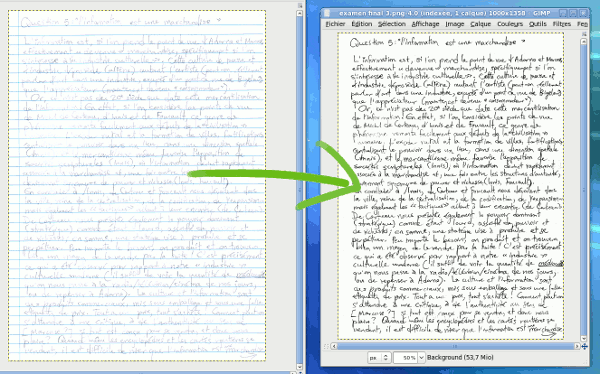
Puisque mes quelques recherches ont généralement été infructueuses (la technique «utiliser l’outil de teinte/saturation» ne fonctionne pas dans mon cas), je me suis inspiré du commentaire de rafter dans cette discussion MetaFilter. Voici mes notes/observations personnelles, au cas où ça peut aider quelqu’un.
- Numériser le papier, en couleur 24bits 300 DPI
- Prendre l’outil de sélection par couleur (Maj+O ou menu Sélection > Par couleur)
- Dans les paramètres de l’outil, spécifier un seuil (par composite) d’environ 70. Laisser le lissage activé, mais ne pas adoucir les bords
- Zoomer à 200-300% pour bien viser, sélectionner une ligne bleue. Si tout va bien, toutes les lignes devraient être sélectionnées d’un coup
- Utiliser le menu Sélection > Agrandir… (pas adoucir!) et agrandir de 1 pixel
- Supprimer le contenu de la sélection (Édition > Effacer), tout simplement. La technique des niveaux ou de l’ajustement de luminosité/contraste ne semble pas marcher dans mon cas.
- Maintenant qu’on est débarrasé des lignes bleues, on peut convertir l’image en niveaux de gris pour que ce soit plus propre et léger (Image > Mode > Niveaux de gris)
- Plus qu’à ajuster les niveaux (Couleurs > Niveaux…) pour foncer l’écriture pour que ce soit plus lisible/contrasté
À la fin, pour réduire davantage la taille du fichier, on peut redimensionner l’image puis la convertir en couleurs indexées (Image > Mode > Couleurs indexées). J’aime bien utiliser 10-20 couleurs sans tramage, puis enregistrer en PNG. C’est ainsi que j’obtiens un manuscrit bien numérisé, facile à lire, et pesant moins de 200 Kio, sans l’horrible compression du JPEG.
Scanner en couleur 24bits 300 DPI
Prendre l’outil de sélection par couleur (Maj+O ou menu Sélection > Par couleur)
Dans les paramètres de l’outil, spécifier un seuil (par composite) d’environ 70. Laisser le lissage activé, mais ne pas adoucir les bords
Zoomer à 200-300% pour bien viser, sélectionner une ligne bleue. Si tout va bien, toutes les lignes devraient être sélectionnées d’un coup
Utiliser le menu Sélection > Agrandir… (pas adoucir!) et agrandir de 1 pixel
Supprimer le contenu de la sélection (Édition > Effacer)
Maintenant qu’on est débarrasé des lignes bleues, on peut convertir l’image en niveaux de gris pour que ce soit plus propre et léger (Image > Mode > Niveaux de gris)
Plus qu’à ajuster les niveaux (Couleurs > Niveaux…) pour foncer l’écriture pour que ce soit plus lisible/contrasté
À la fin, pour réduire davantage la taille du fichier, on peut redimensionner l’image puis la convertir en couleurs indexées (Image > Mode > Couleurs indexées). J’aime bien utiliser 10-20 couleurs sans tramage, puis enregistrer en PNG. C’est ainsi que j’obtiens un manuscrit bien numérisé, facile à lire, et pesant moins de 200 Kio, sans l’horrible compression du JPEG.
Comments
2 responses to “Se débarrasser des lignes du papier avec GIMP2 min read”
Très intéressant !
Merci pour l’astuce 😉
Ma méthode a toutefois le défaut de créer des “lignes” blanches… mais bon quand c’est un texte et qu’on rétrécit l’image ça ne parait pas trop.
Si y’a une bien meilleure technique qui donne de meilleurs résultats, je suis preneur 🙂